-
1
1 Download and install
Korg Kontrol Editor from
Korg's website.
This application is necessary to interface with all devices in Korg's Nano series.
Bu uygulama Korg Nano serisinin tüm aygıtları ile arabirim gereklidir. Generally, it is good practice to download the latest version of the software rather than using the version that came with your device, to ensure compatibility with your operating system version.
Genellikle, bu işletim sistemi sürümü ile uyumluluğu sağlamak için, oldukça cihazınızla birlikte gelen sürümünü kullanarak daha yazılımının son sürümünü indirmek için iyi bir uygulamadır.
-
2
2 Connect your Nano series controller to your computer using the supplied USB cord.
Verilen USB kablosunu kullanarak bilgisayarınıza Nano serisi denetleyicisi bağlayın. There is no need to turn the Nano controller on -- it is powered by the USB port.
Üzerinde Nano Kontrolörü açmak gerek yoktur - bu USB portu tarafından desteklenmektedir.
-
3
3 Launch Korg Kontrol Editor.
Korg Kontrol Editor başlatın. A pop-up list of Nano devices connected to your computer will appear.
Bilgisayarınıza bağlı Nano aygıtların bir pop-up listesi görünecektir.
-
4
4 Click on the icon representing your Nano series controller and click "OK."
Lütfen Nano serisi denetleyici temsil ikonuna tıklayın ve "Tamam." Korg Kontrol Editor loads the programming parameters for the device you selected and the screen changes to a graphical representation of the device.
Korg Kontrol Editor, seçilen cihaz ve cihazın bir grafik gösterimi için ekran değişene için programlama parametrelerini yükler. Beneath this image is a large, black section where programming assignments are made.
Bu görüntünün altına programlama atamaları yapılır büyük, siyah bir bölümdür.
-
5
5 Click on the mechanism you want to program in the image of your Nano device.
Eğer Nano cihazın görüntüsünde programlamak istediğiniz mekanizması üzerine tıklayın. For example, if you have a padKONTROL and want to assign a continuous controller message to a specific knob click on the knob in the image.
Örneğin, bir PADKONTROL var ve görüntüde topuzu üzerinde belirli bir düğme tıklama için sürekli kontrolör mesajı atamak isterseniz. When clicked the possible MIDI messages that can be assigned to that control mechanism are displayed in the black section below.
Bu kontrol mekanizması atanabilir olası MIDI mesajları tıklandığında aşağıda siyah bölümünde görüntülenir.
-
6
6 Open the drop-down menu labeled "MIDI Channel" in the black section and select the MIDI channel on which you want your Nano device to send MIDI data to your computer.
Siyah bölümünde "MIDI Kanal" etiketli açılır menüsünü açın ve size Nano cihazınız bilgisayarınıza MIDI veri göndermek istediğiniz MIDI kanalı seçin. In most cases, selecting MIDI channel one will suffice.
Çoğu durumda, MIDI bir kanalın seçilmesi yeterli olacaktır. However, if you have several MIDI controller devices attached to your computer you must select a MIDI channel that is not being used by any of the other devices.
Bilgisayarınıza bağlı birçok MIDI kontrolör cihazlar varsa Ancak, diğer cihazların herhangi biri tarafından kullanılıyor olmayan bir MIDI kanalı seçmelisiniz. There are a total of 16 possible MIDI channels.
16 olası MIDI kanallarının toplam vardır.
-
7
7 Open the drop-down menu labeled "Assign Type" and choose the type of MIDI message you want the control mechanism to send.
"Type Ata" ve göndermek için kontrol mekanizmasını istediğiniz MIDI mesajın türünü seçin etiketli açılır menüsünü açın. Possible choices include "Note," "CC" and "SysEx."
Olası seçenekler "Not", "CC" ve "sysex bulunmaktadır." For example, if you want a particular pad on the nanoPAD to control the kick drum sound in a software sampler, select "Note."
Bir yazılım Örnekleyicideki tekme davul sesi kontrol etmek nanoPAD belirli bir ped istiyorsanız Örneğin, "Not" seçeneğini seçin. If you have a nanoKONTROL and want a particular knob to control modulation, sustain or any other MIDI control parameter, select "CC."
Eğer bir nanoKONTROL var ve belirli bir topuzu, modülasyon kontrolü sürdürmek ya da herhangi başka bir MIDI kontrol parametresi istiyorsanız, "CC" seçeneğini seçin.
-
8
8 Open the first drop-down menu in the "Note/CC" section and select the note or CC message you want the control mechanism to control.
"Not / CC" bölümünde ilk açılan menüsünü açın ve kontrol etmek için kontrol mekanizmasını istediğiniz not veya CC mesajı seçin. For example, if you have a nanoPAD and want the selected pad to trigger a kick drum sound, select the note associated with the kick drum sound in your software sampler.
Eğer bir nanoPAD var ve tekme davul sesi tetiklemek için seçilen pedi istiyorsanız Örneğin, yazılım Örnekleyicideki tekme davul sesi ile ilgili notu seçin. In most cases, the kick drum will be assigned to C1, though drum samplers vary considerably in the way voice assignments are made.
Davul numune ses atamaları yapılır şekilde önemli ölçüde değişir ama çoğu durumda, tekme davul, C1 atanacak.
-
9
9 Repeat steps five through eight for each control mechanism you want to program.
Tekrarlayın programlamak istediğiniz her kontrol mekanizması için sekize kadar beş adım. When all control mechanisms have been assigned you are almost finished programming your Nano series controller.
Tüm kontrol mekanizmaları atanmış zaman neredeyse Nano serisi denetleyici programlama bitmiş.
-
10
10 Open the "File" menu and select "Save As" to save your Nano series controller parameter settings.
"Dosya" menüsünü açın ve Nano serisi kontrolör parametre ayarları kaydetmek için "Farklı Kaydet" seçeneğini seçin. A pop-up screen appears.
Bir pop-up ekranı belirir. Give the parameter settings a name and click "OK."
Parametre ayarlarını bir isim verin ve "Tamam." Korg Kontrol Editor saves the parameter settings and uploads them to your Nano controller.
Korg Kontrol Editor parametre ayarlarını kaydeder ve Nano kontrolör bunları yükler. You can now use your Nano controller with any software sampler or synthesizer on your computer -- the assignments made in Korg Kontrol Editor will be preserved until changed manually using the procedure above.
Artık bilgisayarınıza herhangi bir yazılım örnekleyici veya synthesizer ile Nano denetleyici kullanabilirsiniz - yukarıdaki yordamı kullanarak el ile değiştirilene kadar Korg Kontrol Editor yapılan atamaları korunmuş olacaktı

 LinkBack URL
LinkBack URL LinkBacks hakkında
LinkBacks hakkında

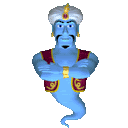
 Alıntı ile Cevapla
Alıntı ile Cevapla